Windows Server 2016服务器IIS安装步骤
1、打开 开始菜单 —— 服务器管理器 —— 管理 —— 添加角色和功能
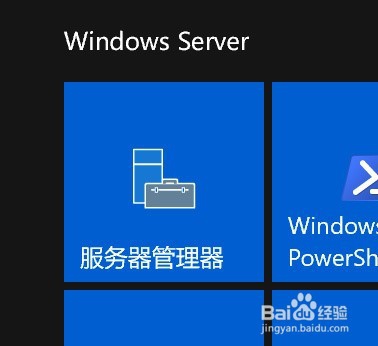
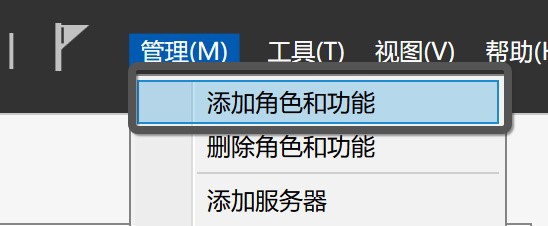
2、选择基于角色或基于功能的安装,单击“下一步”
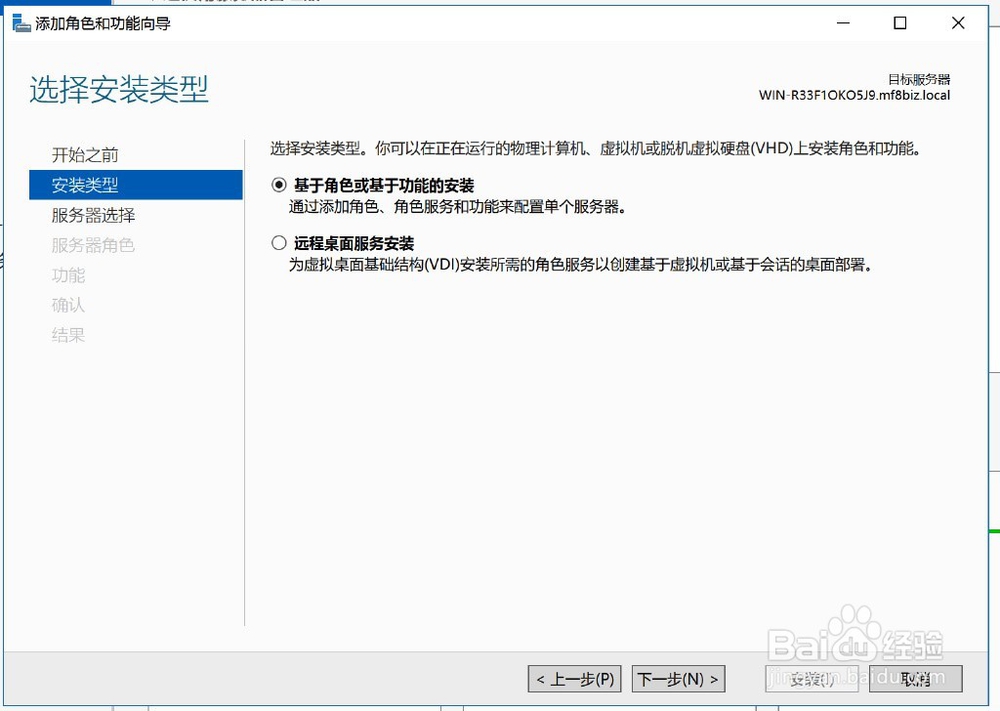
3、选择从服务器池中选择服务器,单击“下一步”
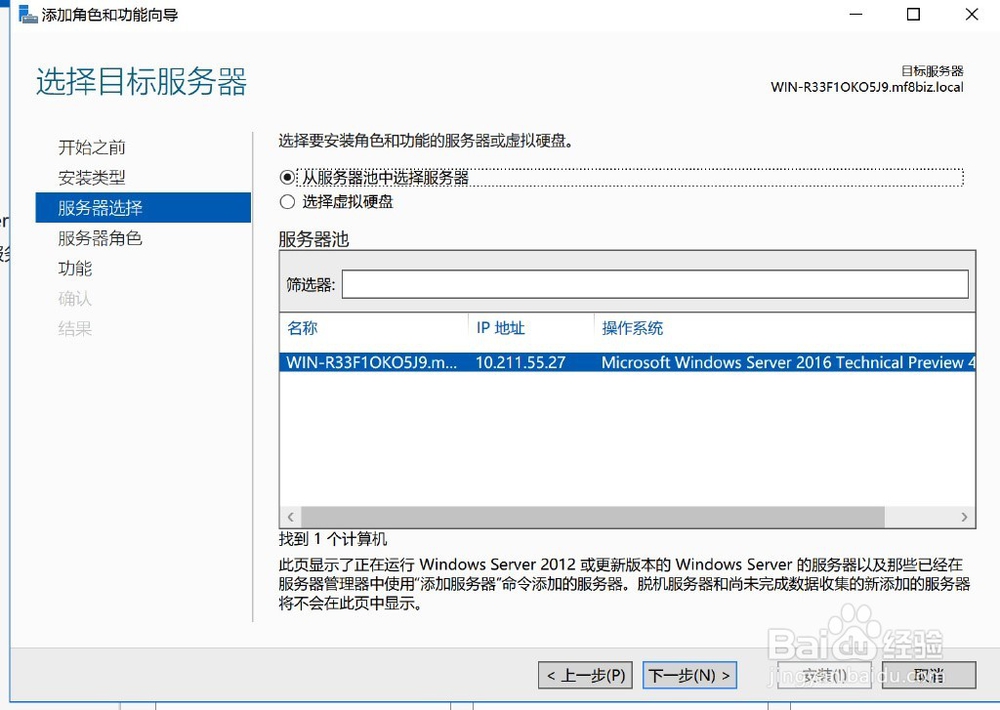
4、选择 Web服务器(IIS),为了安装 PHP,所以我们还要选择安装应用程序开发——CGI
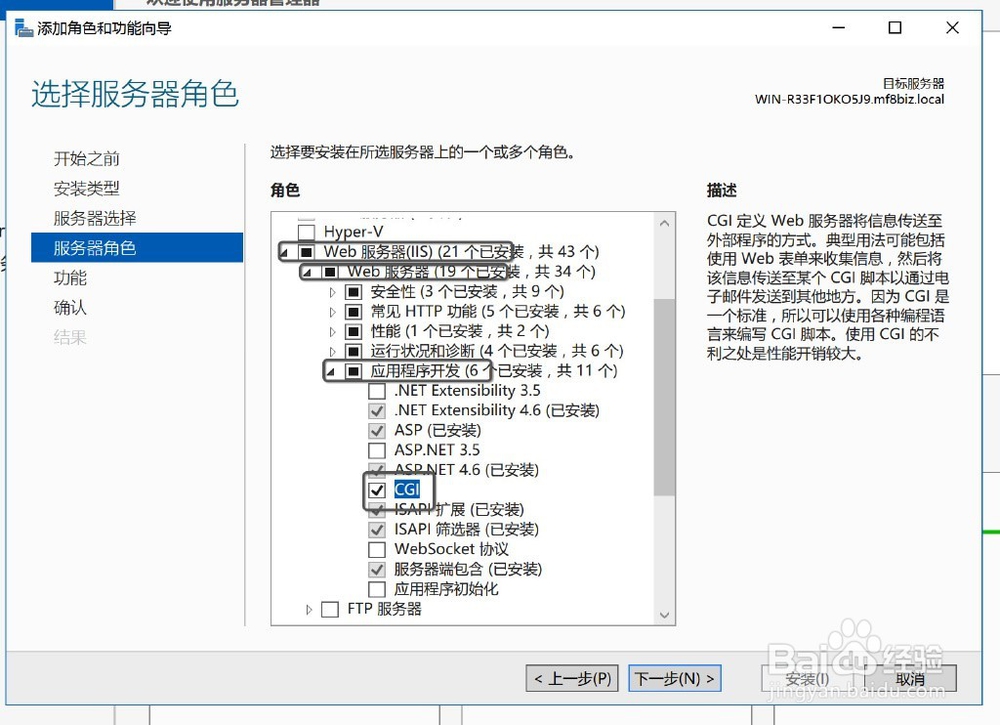
5、为了保障兼容性,选择性安装 .Net 3.5 兼容旧程序
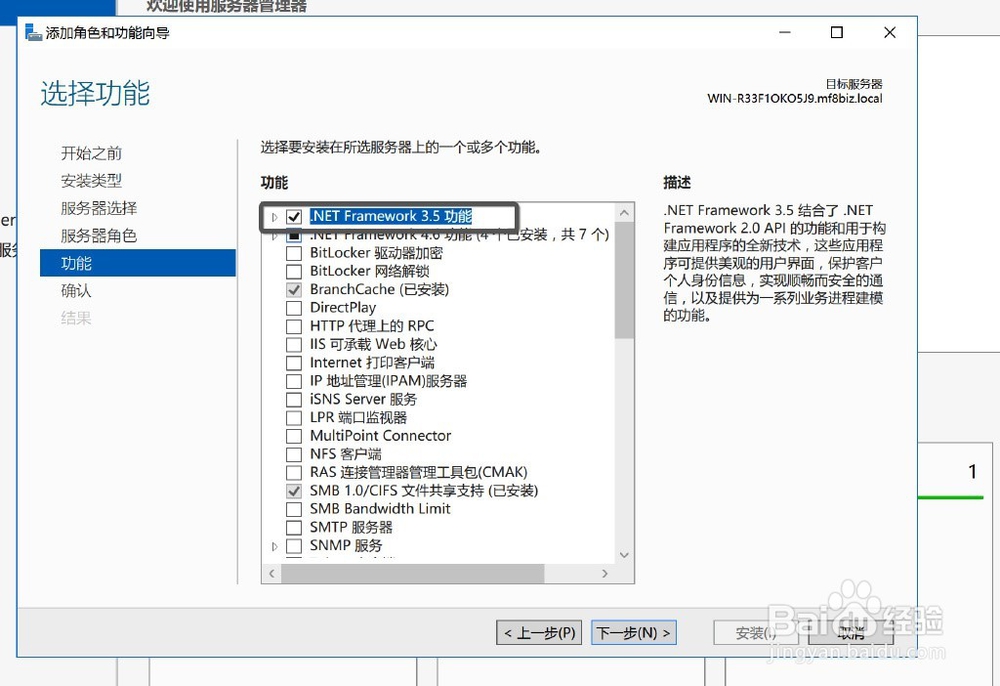
6、单击 “下一步”
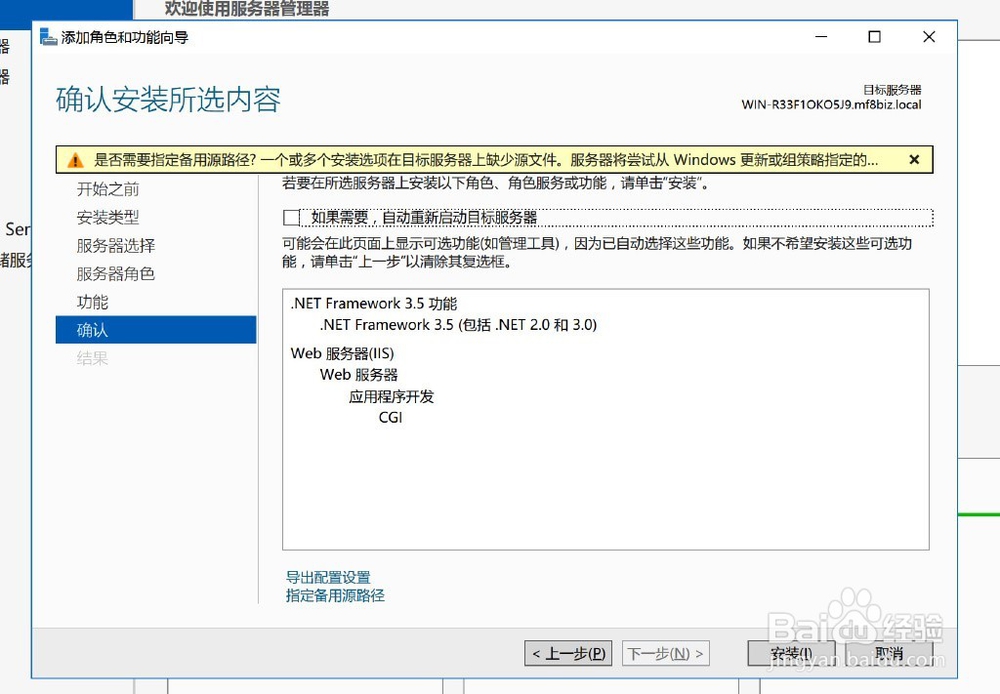
7、开始安装和安装结束
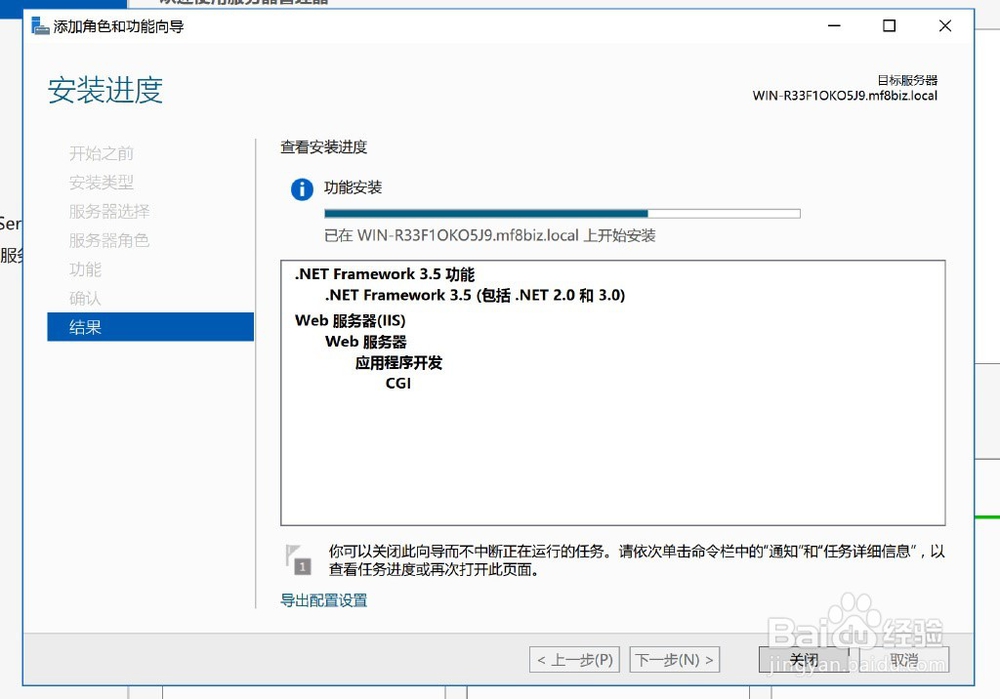
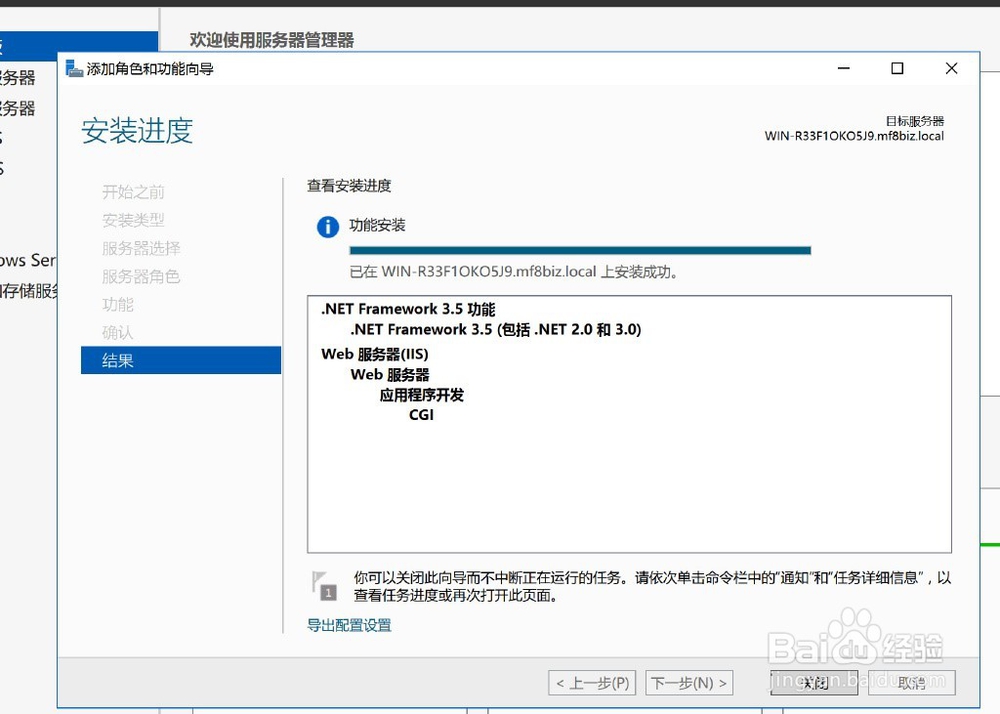
8、然后我们就可以在开始菜单中找到 IIS 了,建议设置 固定到“开始”屏幕 ,方面之后的操作
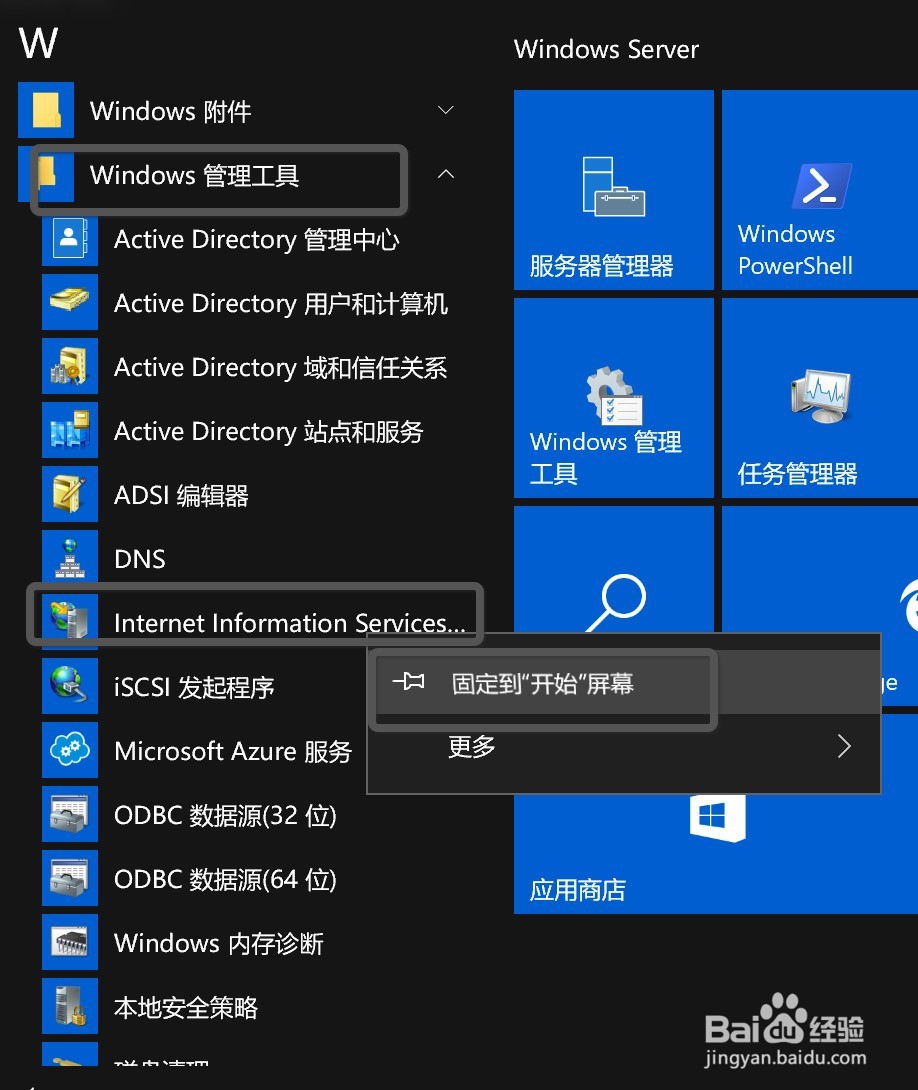
9、打开IIS管理器
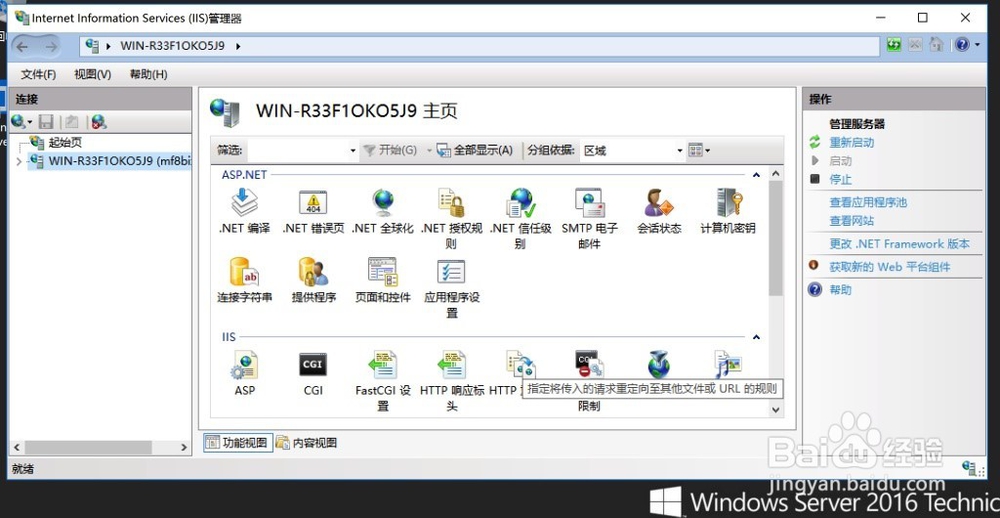
10、在浏览器中输入 HTTP://LOCALHOST,显示如果所示,恭喜你已经成功安装了
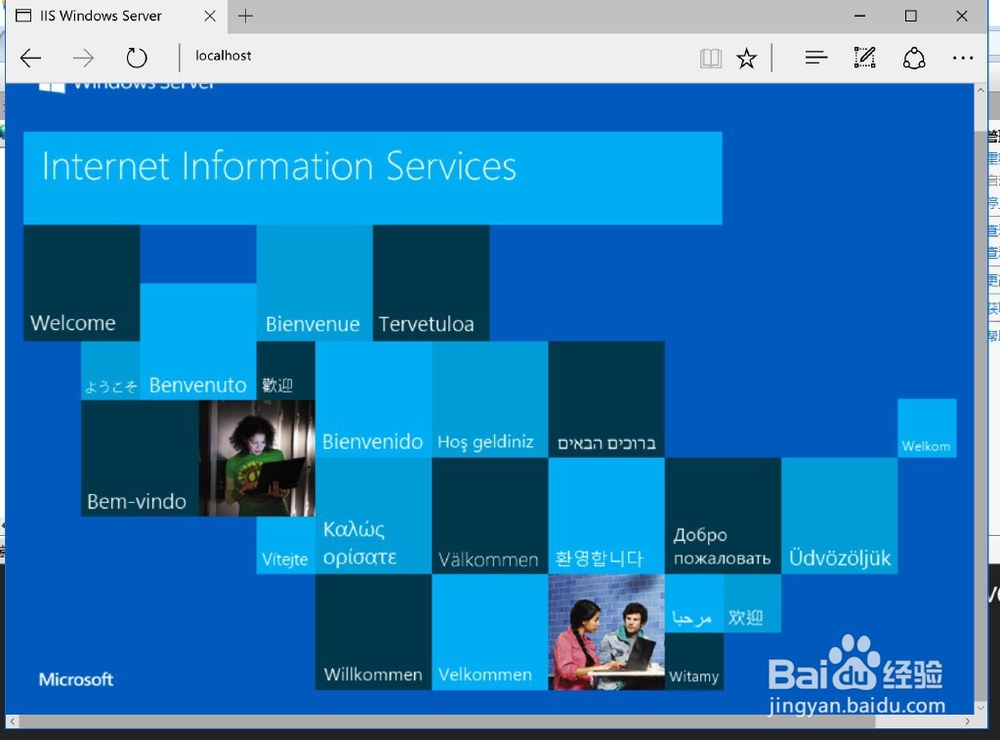
声明:本网站引用、摘录或转载内容仅供网站访问者交流或参考,不代表本站立场,如存在版权或非法内容,请联系站长删除,联系邮箱:site.kefu@qq.com。
阅读量:27
阅读量:45
阅读量:126
阅读量:178
阅读量:144